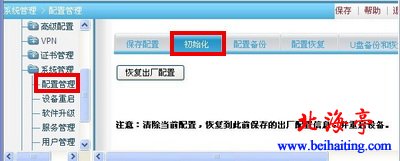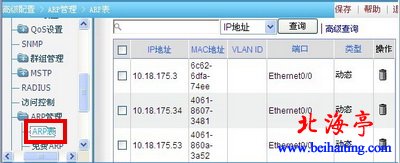|
路由器设置正确不能上网原因分析及解决办法 好多朋友都是自己购买路由器,搭建自家的局域网,按照路由器说明书上的正确设置后,但是就是上不去网,路由器的配置界面里状态显示一直显示正在连接,可是怎么也连不上,错误日志里面也没有任何提示。既然自己敢搭建局域网,就要有自己解决问题的信心!我们试着从普遍到特殊的思路来解释和分析原因,并提出具体解决办法。下面我们就来一起了解下,出现这种问题的可能原因,以及不同故障原因下的解决办法,希望对新手朋友们能有所帮助! 温馨提示:下面的分析及解决办法均是在下杭州华三H3C MSR20-20 型路由器下完成的,其他品牌路由器设置大体相同,朋友们酌情对待! 可能原因一:宽带猫、路由器、电脑间连接的网线有问题, 解决办法:检测网线连通性,不通的话,重做水晶头。 可能原因二:路由器里面的系统设置错误 解决办法:进入路由器设置界面,找到并点开“系统管理”,单击“配置管理”,在右边界面单击“初始化”,下面会出现“恢复出厂配置”,单击该选项,把路由品恢复出厂后,从新配置
可能原因三:错误的设置了MAC地址绑定,大多是出于当心别人蹭网的原因,一般常见于无线路由 解决办法:在路由器里面取消MAC地址绑定。点开“高级配置”后, 找到“ ARP管理”, 单击“ ARP表”,进入ARP页面。看到有勾选的项目后,取消勾选。
温馨提示:以上方法均检查没有错误时,可以升级一下路由器的系统,系统升级完成后,问题仍无法解决的话,则直接更换路由器。 扩展阅读:网络数据只有发送没有接收怎么办? (责任编辑:IT信息技术民工) |